下载 idea2020.3
下载地址如下,这个地址中包含了各种历史版本
https://www.jetbrains.com/idea/download/other.html
根据各版本进行选择。
下面激活码注册码亲测可以使用,放学食用吧!!!
idea激活码2021最新
IntelliJ IDEA 2020最新激活码(亲测有效,可激活至 2089 年)
下面给大家介绍IntelliJ IDEA 2020.3通过重命名内联重构代码,具体内容如下所示:
本文主要讲解内联和重命名相关知识!
下载IntelliJ IDEA 2020.3
内联
IntelliJ IDEA具有一个内联这五种重构类型的快捷方式。对于macOS按⌘⌥N ,对于Windows和Linux快捷键为 Ctrl + Alt + N。这将内联方法,常量,字段,变量和参数。
例如,我们可以将我们之前提取的方法内嵌到getWeather()上,并使用上面的快捷方式。
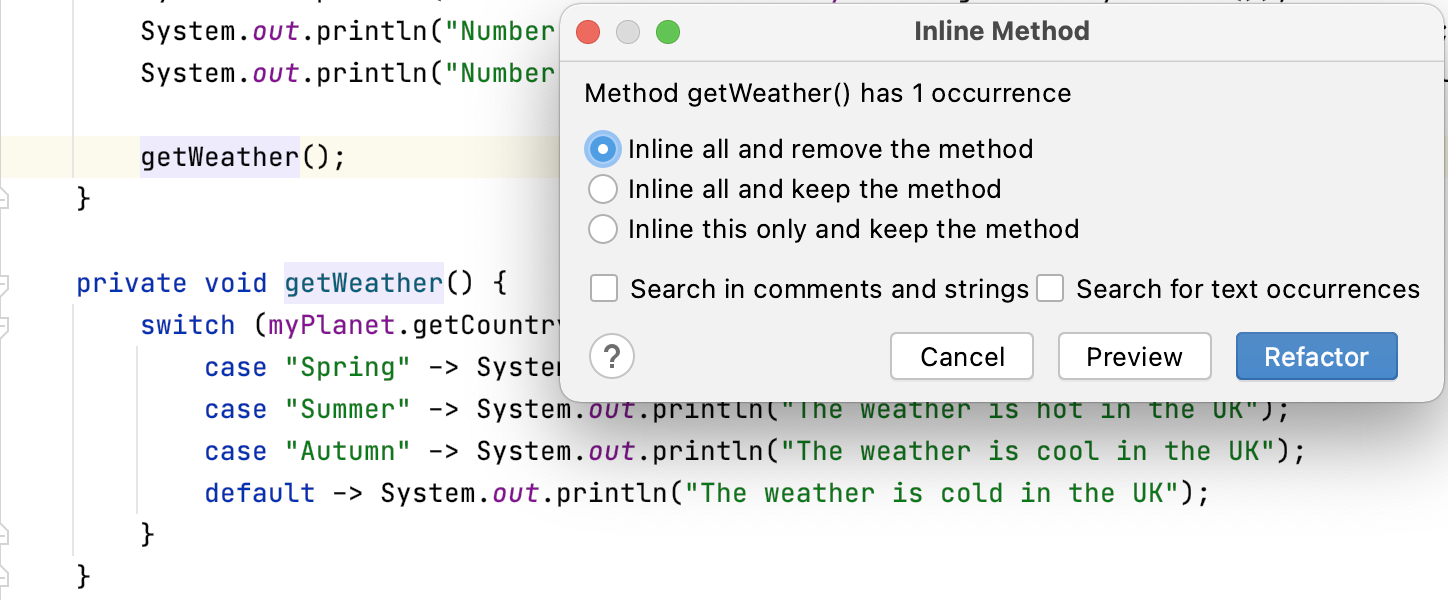
查看视频中的步骤
更改签名
我们经常需要更改方法的签名。IntelliJ IDEA可以帮助我们完成此过程,以及更改对您更广泛的代码库的影响。使用我们的Planet类,让我们重构此构造函数,使其以季节和名称作为参数:
|
1
2
3
4
|
public Planet(String name) { this.name = name; } |
我们可以在macOS上使用⌘F6,在Windows和Linux上使用Ctrl + F6来更改方法的签名。进入“更改签名”对话框;我们可以在macOS上使用⌘N,在Windows和Linux上使用Alt + Ins,以添加第二个字符串并为其提供默认值,例如“ summer”。如果我们不给它默认值,那么在重构之后,任何需要调用此方法的对象都需要手动更新。

如果您选择IntelliJ IDEA,它将向您显示问题出在哪里。当我们完成重构并回顾我们的PlanetExtractions类时,我们可以看到这里的方法签名已经更新,并提供了默认值:
|
1
|
Planet myPlanet = new Planet("earth", "summer"); |
查看视频中的步骤
重命名
可以帮助您简化代码的最后一种重构是重命名。我们经常需要重命名文件或代码的某些方面。
让我们将PlanetExtractions类从重命名为PlanetFacts。请注意,我们在代码中有两个注释,特别是:
//我正在使用PlanetExtractions来获取我所在国家/地区的事实
//我正在使用Planetextractions来获取我的国家的事实
对于macOS,Windows和Linux,重命名的快捷方式是Shift + F6。您的插入符号必须位于要重命名的事物上。

如果在macOS上按⌥⇧O,在Windows和Linux上按Alt + Shift + O,则可以展开新的嵌入提示。
注意:视频是用测试版录制的,当时是Tab,看到新的镶嵌提示,对于后期的改变会产生一定影响。
如果我们选择注释和字符串的复选框,第一个图标将变为蓝色。如果我们选择文本出现的复选框,第二个图标将变为蓝色。这些选项完全匹配,包括大小写。

按两次Return键时,IntelliJ IDEA会允许在执行重构之前预览重构。当您对更改感到满意时,可以按Do Refactor。大小写匹配的注释以及类名都会更新。
IntelliJ IDEA也会对使用该类名的所有地方进行修改,例如,任何调用该类的地方,以及测试该类的测试。如果您有使用该文本的属性文件或XML文件,IntelliJ IDEA也会根据您选择的选项向您展示这些文件。
提示:如果在macOS上按住⌥,或者在Windows和Linux上按住Alt,IntelliJ IDEA将为你可以按下的每个按钮/选项中的一个字母下划线。然后您可以按下该字母来激活按钮/选项,例如这里的C和T。
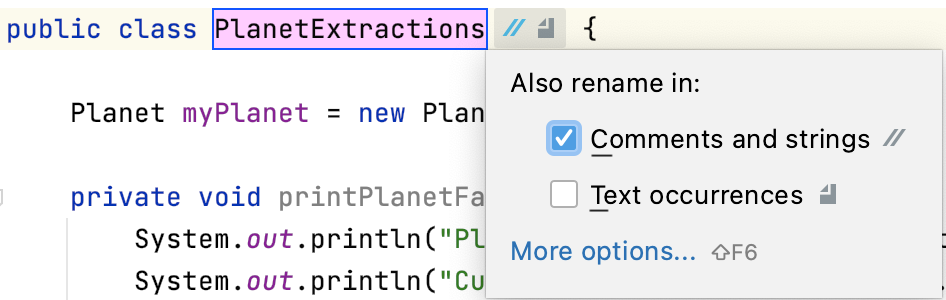
查看视频中的步骤
概要
这些只是您可以在IntelliJ IDEA中进行的一些重构,以帮助您简化代码:
提取和内联
提取方法 ⌘⌥M / Ctrl + Alt + M
提取常数 ⌘⌥C / Ctrl + Alt + C
提取字段 ⌘⌥F / Ctrl + Alt + F
提取变量 ⌘⌥V / Ctrl + Alt + V
提取参数 ⌘⌥P / Ctrl + Alt + P
内联任何内容 ⌘⌥N / Ctrl + Alt + N
更改方法签名
更改签名 ⌘F6 / Ctrl + F6
重命名
重命名 Shift + F6
到此这篇关于IDEA最新激活码2021(IDEA2020.3.2最新永久激活方法),更多相关IDEA 2020.3激活码内容请搜索服务器之家以前的文章或继续浏览下面的相关文章希望大家以后多多支持服务器之家!





